华为怎么设置桌面图标 华为桌面应用如何设置自定义图标
华为怎么设置桌面图标,华为手机拥有丰富的桌面设置,其中设置桌面图标和自定义图标尤其吸引人的注意。无论是将常用应用置于桌面上方便使用,还是将个性化的图标展现在屏幕上,华为手机都可以轻松实现。接下来我们来探讨一下华为手机如何设置桌面图标,以及如何更换自定义图标,让你的手机不再单调。
华为桌面应用如何设置自定义图标
具体方法:
1.打开【主题】,如下图所示。
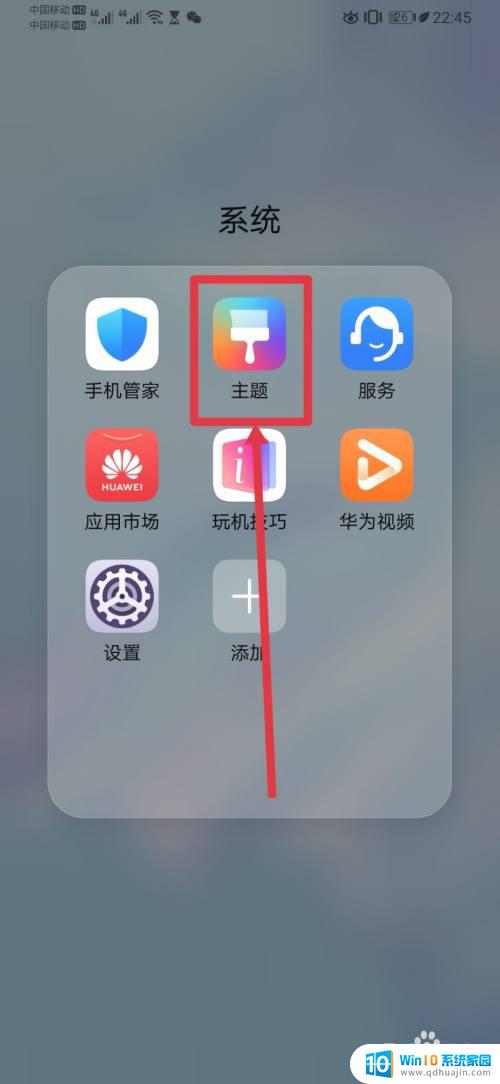
2.在【主题】页面,打开右下角【我的】。在【我的】页面,打开【混搭】,如下图所示。
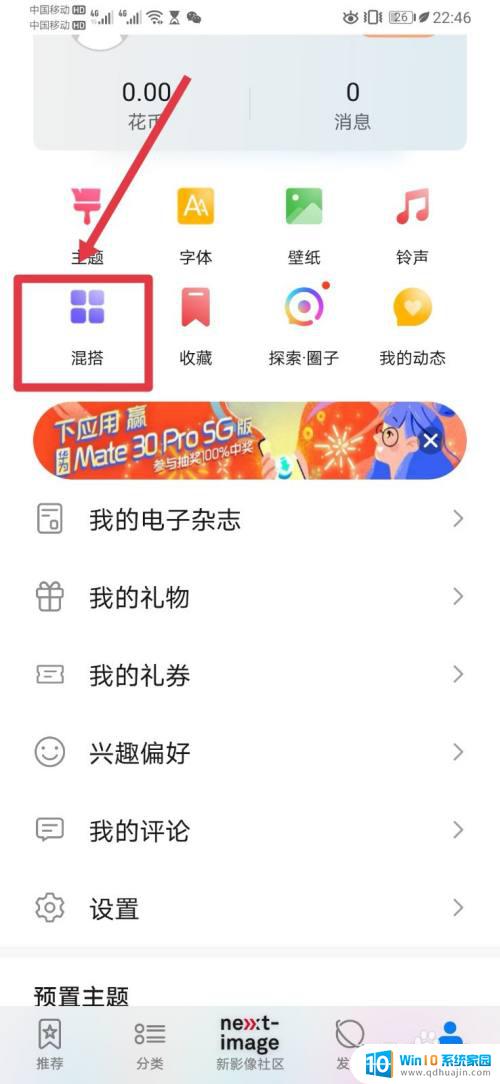
3.进入【混搭】页面,打开【图标】,如下图所示。
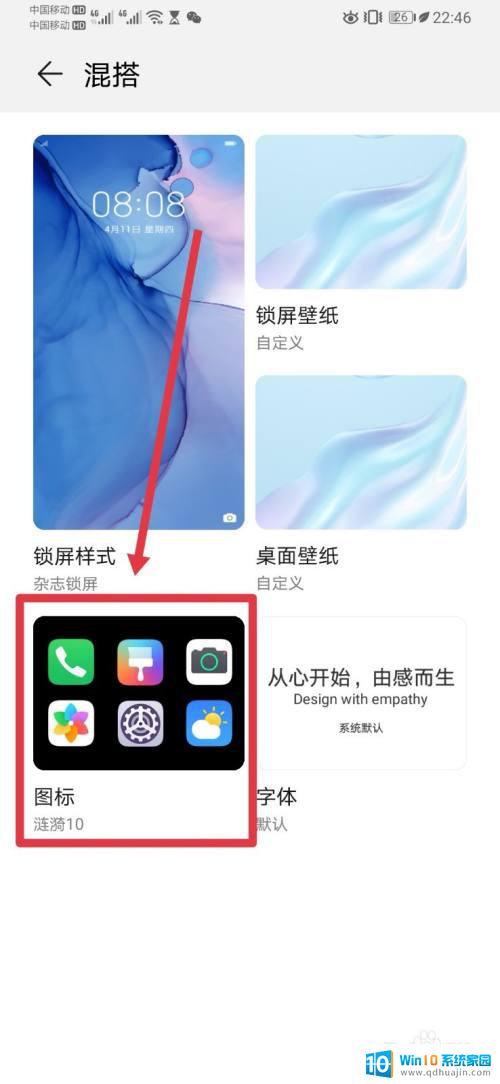
4.进入【图标】页面,选择【预置图标】,如下图所示。
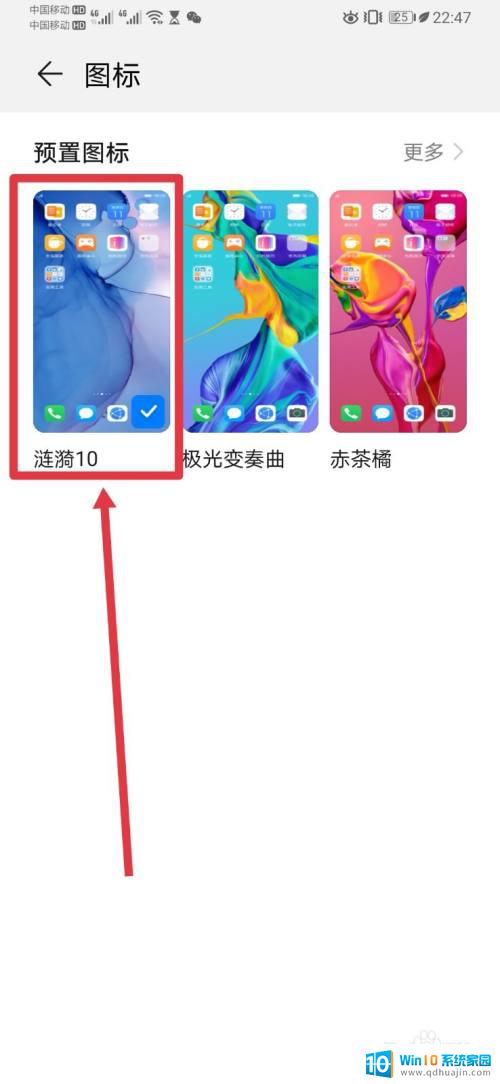
5.进入选中预置图标页面,点击【自定义】,如下图所示。
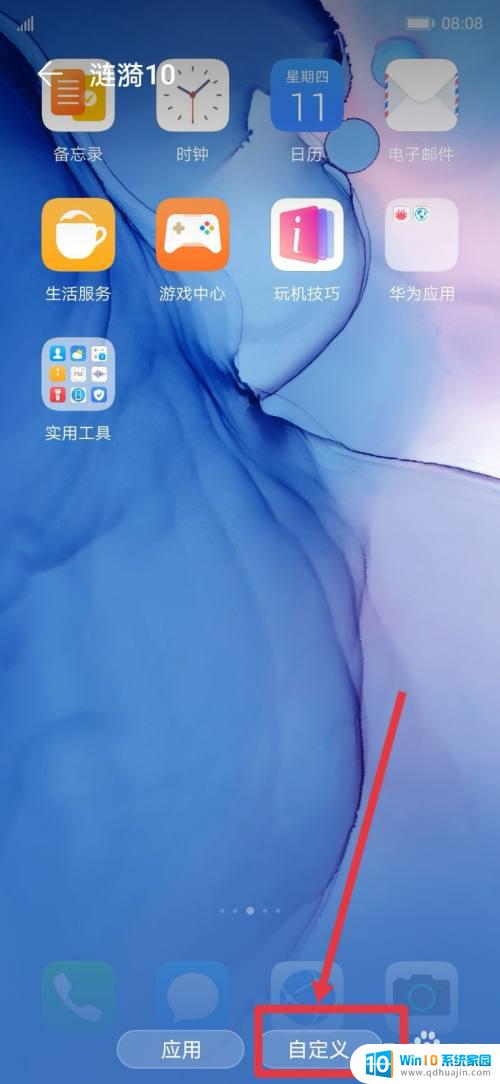
6.进入【自定义图标】页面,选择具体要设置自定义图标的应用。如下图所示。
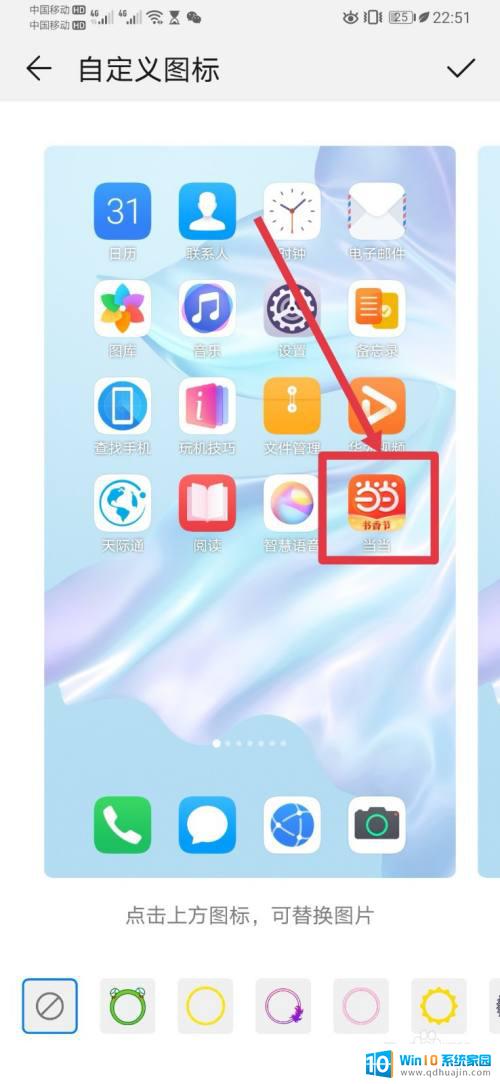
7.在打开的【选择图片】页面,从中选择要设置的图标后,并修剪完图片。如下图所示。
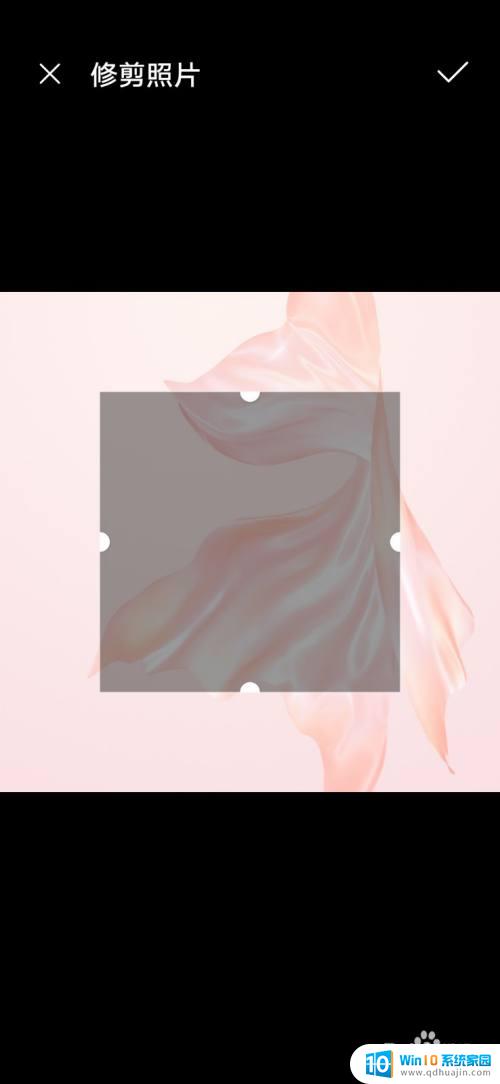
8.完成自定义图标设置后,在【自定义图标】页面。点击页面右上角【确认】即可。
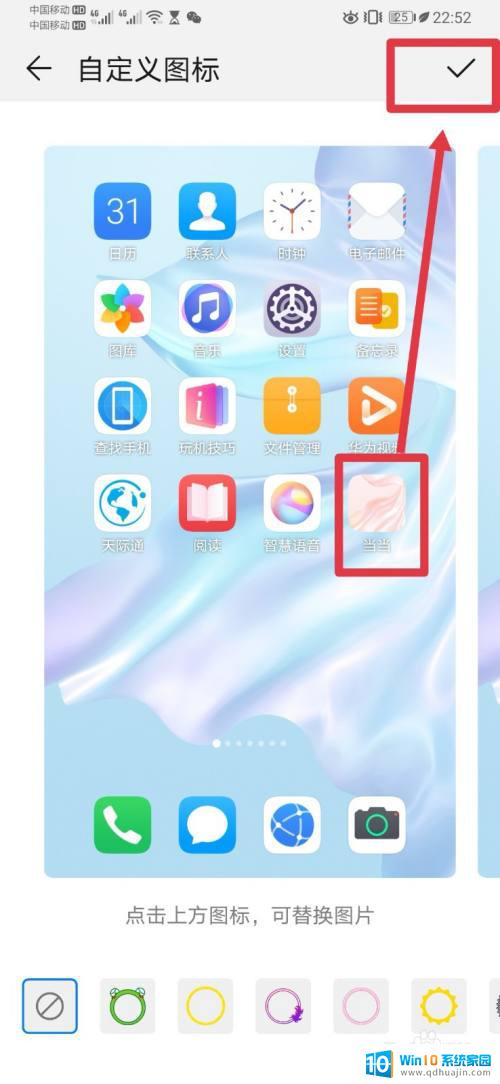
9.总结:
1,打开【主题】;
2,在【主题】页面,打开【我的】-》【混搭】;
3,在【混搭】页面,打开【图标】;
4,在【图标】页面,打开【预置图标】;
5,在【预置图标】页面,选择并进入预置图标,点击【自定义】;
6,在【自定义图标】页面。选择图标后,并裁剪,点击【确定】即可。
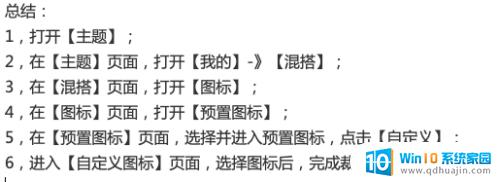
华为手机的桌面图标设置非常简单,你可以采取多种方式进行自定义设置。从更换默认主题到下载第三方图标包,这些方法都可以让你的华为手机桌面更加美观和个性化。无论你是想彰显个性还是追求美观,华为都为用户提供了足够的选择和空间。
华为怎么设置桌面图标 华为桌面应用如何设置自定义图标相关教程
热门推荐
电脑教程推荐
win10系统推荐
- 1 萝卜家园ghost win10 64位家庭版镜像下载v2023.04
- 2 技术员联盟ghost win10 32位旗舰安装版下载v2023.04
- 3 深度技术ghost win10 64位官方免激活版下载v2023.04
- 4 番茄花园ghost win10 32位稳定安全版本下载v2023.04
- 5 戴尔笔记本ghost win10 64位原版精简版下载v2023.04
- 6 深度极速ghost win10 64位永久激活正式版下载v2023.04
- 7 惠普笔记本ghost win10 64位稳定家庭版下载v2023.04
- 8 电脑公司ghost win10 32位稳定原版下载v2023.04
- 9 番茄花园ghost win10 64位官方正式版下载v2023.04
- 10 风林火山ghost win10 64位免费专业版下载v2023.04